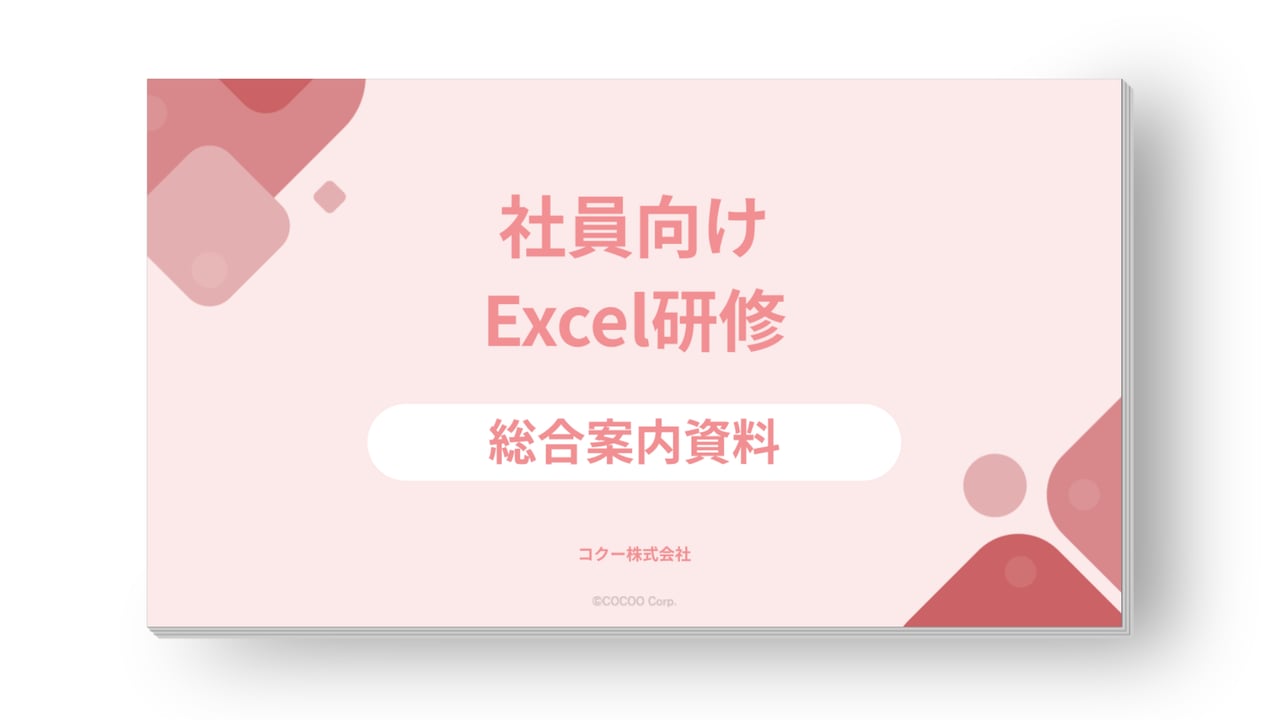Excel研修のサービス案内資料

更新日:2024.05.27

目次
近年、業務を効率的にこなすにはExcel(エクセル)スキルが欠かせません。しかし「新入社員にどのようなExcel研修をすればいいのかわからない」と課題を抱えている企業や人事採用担当が多いことも事実です。
Excelに対し苦手意識を持っている人も多いですが、実際にExcelを応用し実務に強い新入社員を育てることは、今後会社の発展に直結します。
この記事では新入社員が実際に身につけたほうが良いExcelスキルを具体的にご紹介します。新入社員研修でどのようなことをテーマにしようかお悩みの方は、この記事を参考にしてください。
仕事をするうえでExcelは最も利用頻度が高いソフトです。
近年、各企業でもその重要性が再確認されており、入社前の内定者にExcelの基本操作や知識に関する書類を送付し、ある程度の知識をつけてから入社させるといったケースも存在します。
Excelはそれくらい「社会人として使えて当たり前のスキル」になりつつあります。
Excelで作成した資料は正確性も高くデータ分析も容易になることから、新入社員から身につけておくと、その後の業務効率化・時間短縮だけでなく、生産性向上にも役立ちます。
Excelスキルと残業の関係性に関して、こちらの記事もご覧ください。
業務改善のヒント!Excel(エクセル)スキルが高い人に業務が集中する理由
新入社員が身につけておきたい基本的なExcelスキルや使い方は、どの職種や業種でもあまり変わりません。基本をマスターすることで将来的には複雑な処理に対応しやすくなります。
ここでは新入社員がExcelを使用する際に、身につけておきたいスキルを5つ厳選してお伝えします。
ショートカットキーとは、パソコンキーボードのボタンを複数個組み合わせて押し、ワンタッチで機能を呼び出すことができます。
一度覚えれば他のソフトでも使用でき、マウス操作が減るため、一回数秒の時短ですが使い続けていると大幅な時間短縮になるので最低限のショートカットキーは覚えておきましょう。
ショートカットキーに関して、こちらの記事で紹介しています。
時短のためのExcel(エクセル)ショートカットキー15選
Excelでの四則演算(足し算・引き算・掛け算・割り算)を頭に入れておくことで、都度手持ち電卓で計算するよりも圧倒的に早く、ミスなく計算できます。また四則演算の計算に慣れておくことで数式の理解が早くなるため、新入社員にとって必須スキルと言えます。
セルの書式設定をおこなうことで、列や行ごとに色を変えたり罫線で囲んだり、Excelで作成したデータを視覚的に見やすいものに変えることができ、非常に便利です。
書式設定はリボンから簡単に設定することができるので、新入社員のうちに操作方法を覚えておくと資料やプレゼン作成の上達がスムーズです。
新入社員のうちに使用頻度の高い関数を覚えておけば、人的ミスを削減し作業効率を上げることができます。合計を求めるSUM関数や平均を求めるAVERAGE関数といった基本的なものから、実務でよく使うVLOOKUP関数、IF関数など基本をしっかりマスターしておくことで、複雑な処理にも対応しやすくなります。
覚えておきたい関数に関して、こちらの記事をご覧ください。
EXCEL女子推薦!これだけは知っておきたいExcel(エクセル)関数10選
グラフは直感的にアピールポイントがわかりやすいため、資料作成やプレゼンに不可欠なスキルです。自由にデータをグラフ化できるようになれば、データ分析がスムーズに進み、建設的で生産性の高い議論にもつながります。
新入社員の段階から基本的なグラフの作り方はもちろん、ピボットテーブルや簡単なアレンジまで覚えておくと便利です。
グラフ作成やピボットテーブルに関して、こちらの記事もご覧ください。
グラフで訴求力ある資料作り!グラフの作成方法からそれぞれの特徴まで解説
目的別!Excel(エクセル)の関数やピボットテーブルなど集計機能の活用法を解説
Excelの暗黙のルールは実際に社会に出て実践から学ぶことが多いため、新入社員がよくミスをするポイントにもなっていいます。
小さなミスが自社の損失や取引先からの信頼度にも影響するため、事前に教育しておくことが大切です。
ここでは新入社員研修で取り入れたい、知っておくとより便利な知識を8つまとめました。
社内の皆が共有で使用する「ひな形」や「フォーマット」のファイルは、「名前を付けて保存」や「ブックの複製」をすることで元のファイルや情報を消さずに使用できます。「当たり前のこと」としてよく見過ごされてしまいがちですが、社会経験のない新入社員は事前に伝えておかないとミスのもとです。
万が一、上書き保存してしまうと余計な復元作業や修正が発生したり、他の社員に迷惑をかけてしまったりするため、複製したデータ作成して編集するようにしましょう。
Excelにて更新したデータが消えないように、こまめに「上書き保存」をすることも基本的操作の一つです。
社内で使用しているExcelは共有設定されていたりデータ量が大きかったりするため、意図せずフリーズしてしまうことがあります。せっかく作成したデータが消えてしまわないように編集中や作業終了前には必ず上書き保存をおこなうことが肝心です。ショートカットキー「Ctrl+S」で上書き保存ができますので、こまめに上書き保存を実施しましょう。
連続するデータは手で入力していると膨大な時間が必要です。
「連番」や「日付」、「曜日」などの連続するデータは、オートフィルを使用し効率よくデータを入力できるようにしましょう。
オートフィルに関して、こちらの記事もご覧ください。
意外と簡単!オートフィル(自動入力)を使って業務効率UP!
Excelのセル内に単位(人、円など)を入力したい場合がありますが、同じセルに数値と単位を入力してはいけません。「文字列」と解釈され、Excelの計算等の機能が使えなくなるため注意が必要です。
もし顧客に提出する資料なので単位を付けたい場合は「表示形式」から操作するようにしましょう。
表示形式に関して、こちらの記事をご覧ください。
表示形式のユーザー定義ってどう使うの?日付や金額、カンマをわかりやすく表示!データ活用の基本
印刷プレビュー機能とは画面上に印刷したい内容を表示させる機能です。Excelはデータの量によって、1枚できれいに印刷できないことがあります。
印刷前に確認をおこなうことで、社内の用紙を無駄にすることがなくなります。また、PDF化する際のイメージ確認も印刷プレビューから行えます。
セルの結合とは複数のセルをまとめて1つのセルにすることをいいます。文字を中央揃えにすることで見栄えの良い表を作成できますが、セル結合をすると「並び替え」などができなくなってしまいます。
つい使いたくなってしまうセル結合ですが、使用してよいかどうかの判断ができるよう教育することが重要です。
データ入力のルールに関して、こちらの記事をご覧ください。
データ入力のルール!Excel(エクセル)の入力方法を守るだけでデータの価値が変わる
Excelでデータにフィルターをかけたり、並び替えなどを行う場合は、通し番号の有無を事前に確認しましょう。もし並び替えを行っても、通し番号があればいつでもデータを元の形に戻せます。
しかし、もし指定された配列の行番号を返すROW関数で通し番号を作成している場合、並べ替えると通し番号も変わってしまうため、不用意にデータを触らないようしましょう。
コピーした文章やデータを「Ctrl+V」で貼り付けすると書式付きのまま貼り付けされてしまうため、既存データより文字のサイズが大きくなったり書式を崩したりする原因となります。
貼り付けの際に「形式を選択して貼り付け」を選択して、任意の情報(値や書式、数式等)のみを貼り付けるようにしましょう。
新入社員のうちは既存の資料からコピーして貼り付けで作業をする頻度も高いため、必ず伝えておくべきスキルです。
新入社員にExcelの基礎を習得してスキルアップすることで、業務効率化やミスの削減だけでなく、会社全体への貢献度を高めることにつながります。
Excel研修だけでなく、Word(ワード)やPowerPoint(パワーポイント)などのOfficeソフト基本的な使い方や電話のかけ方、メールの書き方といった新入社員向けのビジネスマナー研修も大事です。
現場経験豊富な講師による当社の「Excel研修」は、企業の新入社員教育に大変おすすめな研修内容になっています。参加する受講者のレベルや要望に合わせてコースのカスタマイズ可能で、VBAやマクロなど特定のスキルの追加研修も承っていますので、是非お気軽にお問い合わせください。
無料でサービス案内やノウハウ資料をダウンロードいただけます。